فهرست مطالب:
- مرحله 1: طراحی
- مرحله 2: برش لیزری
- مرحله 3: سیم کشی (قسمت A)
- مرحله 4: سیم کشی (قسمت B)
- مرحله 5: سیم کشی (قسمت C)
- مرحله 6: سنسورهای طبل
- مرحله 7: کد
- مرحله 8: پایان لمس
- مرحله 9: جام جم

تصویری: پالت صدا MIDI: 9 مرحله (همراه با تصاویر)

2024 نویسنده: John Day | [email protected]. آخرین اصلاح شده: 2024-01-30 08:55

این پروژه به عنوان یک ساز "سوپ سنگی" آغاز شد که در اطراف همه سنسورهای اضافی ، کلیدها و سایر قسمتهایی که در سطل من قرار دارند طراحی شده بود. این ابزار در اطراف کتابخانه MIDI_Controller.h و قابلیت های TouchSense که تخته Teensy 3.2 ارائه می دهد ، قرار دارد. در اینجا لیستی از موارد استفاده شده است: Teensy 3.2 - پیوند
(5) پتانسیومترهای دوار 10k - پیوند
(2) پتانسیومترهای کشویی 10k - پیوند
(5) دکمه های LED - پیوند
پتانسیومتر 10k Rotary Softpot Touch - Link
پتانسیومتر لمسی Softkot 10k 200mm - پیوند
(2) دکمه های فشار - پیوند
(3) Piezo Drum Senors - پیوند
(6) لیزرهای 5 ولت - پیوند
(6) مقاومت در برابر نور - پیوند
مقاومت (10K)
نوار مسی
ابزار لحیم کاری
مرحله 1: طراحی
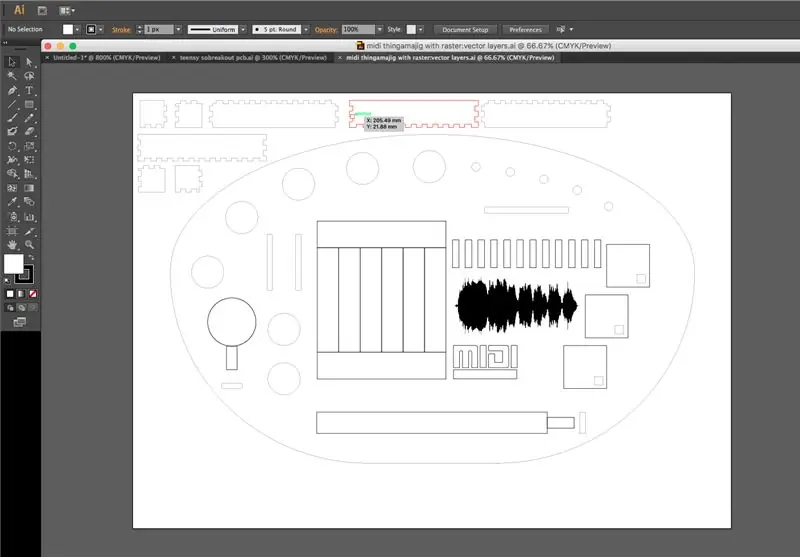
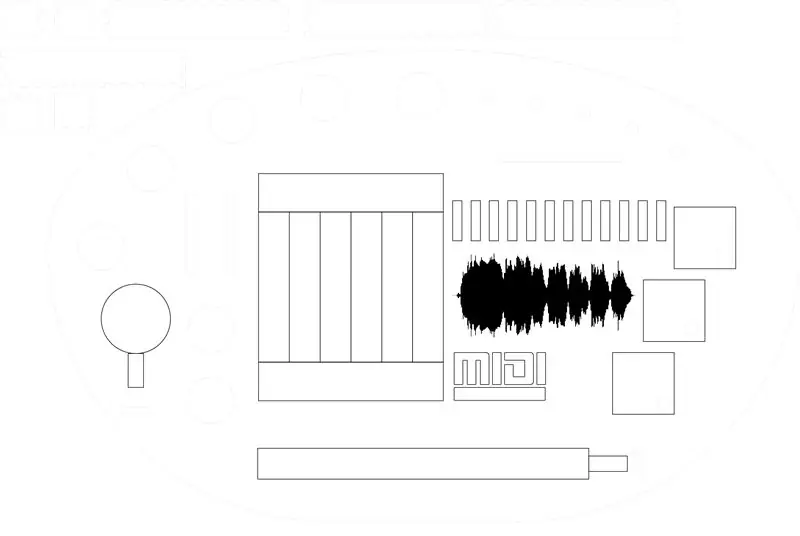
اگر با برنامه دیگری راحت تر هستید ، می توانید از هر نرم افزار طراحی استفاده کنید. من هوش مصنوعی را دوست دارم بنابراین از آن استفاده می کنم. من PDF را به طرح خود اضافه کرده ام ، اما اگر قسمت های مختلفی در سطل زباله خود دارید ، از ابعاد آن استفاده کنید! با آن هنردوست شوید من موج صوتی کمی از معرفی یکی از قطعات موسیقی مورد علاقه خود را قرار دادم! آن را برای چاپگر لیزری محلی خود تنظیم کنید: من از 1 پیکسل برای رستر و 0.1 پیکسل برای بردار استفاده می کنم.
مرحله 2: برش لیزری

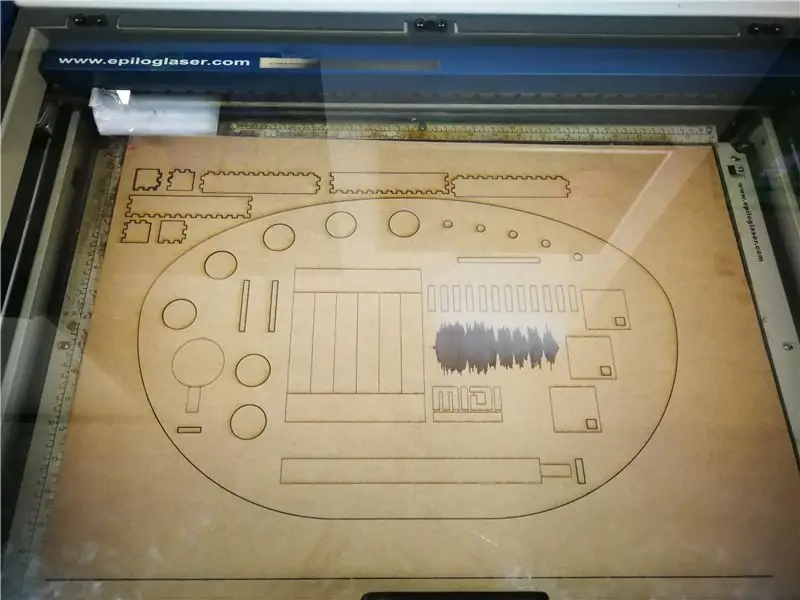
من برای این کار از تخته MDF 3 میلی متری استفاده کردم زیرا عاشق وفاداری ای هستم که برش و حکاکی روی ام دی اف ارائه می دهد. کل قطعه 18 "x24" است که به خوبی در Epilog Helix در فضای سازنده من جای می گیرد. توجه: قطعه پایینی دارای ابعاد بالایی است اما بدون هیچ برشی.
مرحله 3: سیم کشی (قسمت A)
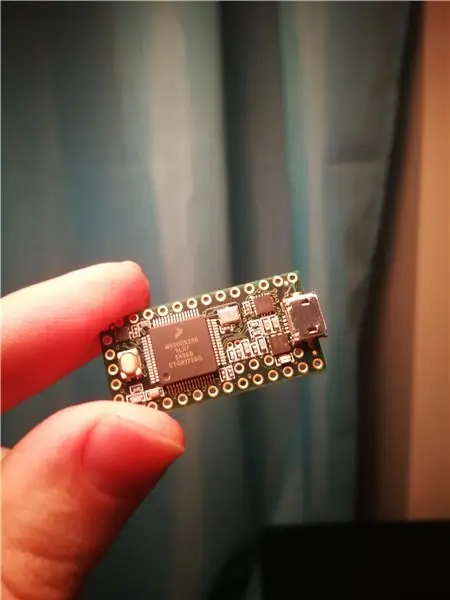



امیدوارم لحیم کاری و سیم کشی آرامش بخش باشد زیرا مقدار کمی از آن برای این پروژه وجود دارد. من وظایف را به سه قسمت جداگانه تقسیم کرده ام ، زیرا پیشنهاد می کنم پین هایی را که در پشت Teensy به آنها نیاز دارید قبل از شلوغ شدن برای مانور ، لحیم کنید. فریتزینگ Teensy 3.2 و یا قسمت پشتی تابلوهای Teensy را ندارد ، بنابراین برای کمبود مستندات در این مورد عذرخواهی می کنم. در صورت نیاز به آغازگر سیم کشی دکمه و پتانسیومتر ، ممکن است برخی از آموزش های موجود در وب سایت Arduino را مشاهده کنید. پین های TouchSense در اسناد ارائه شده توسط PJRC برچسب گذاری شده اند و کد به شما می گوید که آنها را به کدام پین وصل کنید. من عاشق پین های TouchSense هستم: فقط یک سیم از نوار مسی به پین های Teensy بکشید. من همچنین دکمه های LED را در این زمان به خروجی Vin (5v) و GND وصل کردم.
این پروژه با آزمایش های زیادی در طول راه به خوبی انجام شد ، بنابراین مطمئن شوید که اغلب آزمایش و عیب یابی می کنید!
مرحله 4: سیم کشی (قسمت B)



در این مرحله پتانسیومترها را به پین های آنالوگ و دکمه ها را به پین های دیجیتال وصل کردم.
*فایل.ino را برای نقشه برداری پین بررسی کنید*
گلدان ها از پین Vin 5 ولت دریافت می کنند و تمام پایانه های زمینی را (امیدوارم) به شکلی جذاب تر از من به هم متصل می کنند. ممکن است بخواهید از یک میدی مانیتور برای بررسی اینکه آیا قابلمه ها را به درستی سیم کشی کرده اید استفاده کنید ، زیرا من آنها را به عقب وصل کردم و آنها به جای کم و زیاد از بالا به پایین می خوانند. با هر شانس ، پتانسیومترهای خود را می چرخانید و می کشید و آماده تنظیم هر چیزی که آنها را نقشه می کنید ، می کنید! دکمه ها ساده هستند! یک سیم پایانه به پین ورودی و زمین به مخلوط سیم های زمین متصل می شود (اگر مانند من سیم کشی کنید) در یک لانه جمع می شوند. * توجه* پتانسیومترهای لمسی به یک مقاومت کشش 10k نیاز دارند! برای اطلاعات بیشتر در مورد این نمودار را اینجا ببینید!
مرحله 5: سیم کشی (قسمت C)

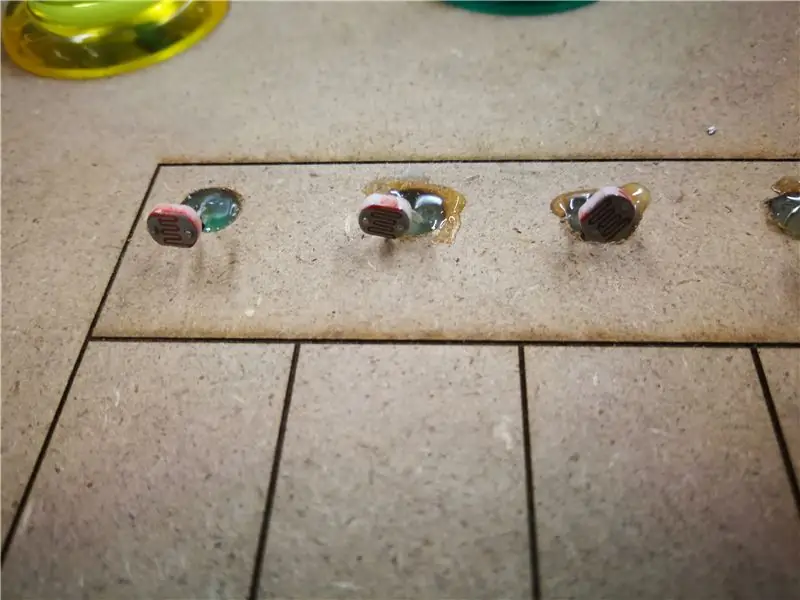


زمان لیزر! * نکته* قبل از نصب مدار لیزر و مقاومت در برابر عکس را آزمایش کنید. من با انجام یک پروژه Laserharp ، کارها را انجام دادم.
از نداشتن اتاق لحیم کاری خسته شدم و از یک تخته چوبی برای اتصال سیم مدار مقاومت استفاده کردم و سپس آن را در جای خود قرار دادم. پس از اتصال به سیم ، از مقداری چسب داغ برای محکم کردن آنها در سوراخی که ایجاد کرده اید استفاده کنید. خیلی مهم نیست که آنها کاملاً قرار گرفته باشند ، زیرا بعداً آنها را با چاپ جعبه سه بعدی پنهان می کنیم. به اندازه کافی سیم بچسبانید تا بتوانید هنگام تمرکز لیزر آنها را خم کنید. لیزرها: لیزرها را به سیم های Vin (5v) که برای دکمه های LED و پتانسیومترها استفاده کرده اید متصل کنید.
*توجه*مراقب باشید لیزرها کوتاه نشوند ، دیودها شکننده هستند (لیزرهای ارزان قیمت ، چه کسانی می دانستند!). اجازه ندهید 5v و GND از یکدیگر عبور کنند.
تقریباً آنجا! لیزرها را به سمت بالا بکشید و در حالی که برق روشن است ، آنها را بطور دائمی در محل موردنظر خود بچسبانید و آنها را در جهت مقاومت نوری مربوطه نشانه بگیرید. هنگامی که همه آنها داده های MIDI را به نیمی از جعبه ارسال می کنند (من کمی وسایل خود را کاهش می دهم) آنها را روی لیزرها و مقاومت ها محکم کنید (این کار برای تمیز نگه داشتن آن انجام می شود و زیرا مقاومت کننده های عکس دوست دارند از هرگونه نور محیط جدا شوند!) به
مرحله 6: سنسورهای طبل


من تجربه کار با این سنسورهای درام را در دو پروژه جداگانه در اینجا و اینجا کسب کرده بودم. برای این پروژه دریافتم که به مقاومت کمتری نیاز دارم تا بتواند به جای ضربه چکش به ضربه انگشت من پاسخ دهد. در نهایت از برخی از مقاومتهای 470K اهم به جای مقاومتهای 1M اهم که قبلاً استفاده می کردم ، استفاده خوبی کردم. قبل از اینکه همه چیز را لحیم کنید ، آن را آزمایش کنید تا ببینید چه چیزی برای شما مفید است. این سنسورها به GND متصل نمی شوند. از Redwire for Vin (5v) استفاده کنید و سیم سیاه به پین ورودی دیجیتال مربوطه در Teensy متصل می شود.
مرحله 7: کد
هر ماژول روی برد روی یک کانال MIDI متفاوت تنظیم شده است بنابراین در DAW شما می توانید لیزرها را به یک دستگاه و دکمه های LED را به دستگاه دیگر اختصاص دهید! من شما را تشویق می کنم که با آن کنار بیایید تا متناسب با نیازهای شما باشد. هنگامی که دکمه ها را تعیین می کنید از فرمت ذکر شده در کد استفاده کنید و خوب پیش می روید.
مرحله 8: پایان لمس



لمس خود را اضافه کنید! من برای طراحی فیزیکی از یک پالت نقاشان الهام گرفتم ، بنابراین یک قدم جلوتر رفتم و جکسون پولاک داخلی خود را هدایت کردم تا رنگهایی را روی MDF بگذارم. از تایم لپس لذت ببرید!
مرحله 9: جام جم

من از Ableton برای وسایل MIDI خود استفاده می کنم ، هر DAW تا حدی کار می کند. آن را به تنهایی یا با دوستان خود بازی کنید! با تشکر از شما برای خواندن از طریق!
توصیه شده:
اتوماسیون پرحرف -- صدا از آردوینو -- خودکار کنترل صدا -- HC - 05 ماژول بلوتوث: 9 مرحله (همراه با تصاویر)

اتوماسیون پرحرف || صدا از آردوینو || خودکار کنترل صدا || HC - 05 ماژول بلوتوث: …………………………. لطفا برای ویدیوهای بیشتر به کانال YouTube من مشترک شوید …. …. در این ویدئو ما یک Automatation Talkative ساخته ایم. هنگامی که یک فرمان صوتی را از طریق تلفن همراه ارسال می کنید ، دستگاه های خانگی روشن می شود و بازخورد ارسال می کند
تقویت کننده گیتار میز پالت: 5 مرحله (همراه با تصاویر)

تقویت کننده گیتار میز پالت: این پروژه با میز قهوه پالت که چند سال پیش درست کردم شروع شد. از آن زمان من بلندگوهایی را برای پخش لپ تاپ به آن اضافه کردم و اکنون این بار می خواستم یک تقویت کننده گیتار به آن اضافه کنم. باید توضیح دهم که دلیل انجام همه اینها
MIDI/Arduino کنترل صدا 8 بیتی صدا (AY-3-8910): 5 مرحله

MIDI/Arduino Controlled 8-sound Sound Generator (AY-3-8910): یک ژنراتور 8 بیتی با صدای یکپارچهسازی با سیستمعامل ایجاد کنید و آن را از طریق MIDI کنترل کنید. این طراحی تا حدی از علاقه مندان Chiptune که مدارهای آردوینو را برای پخش فایلهای Chiptune و برخی از آنها الهام گرفته اند ، الهام گرفته است. ایده های من برای ادغام صدای منفی بازی های ویدئویی اولیه
پالت برای رنگ آمیزی موسیقی: 7 مرحله (همراه با تصاویر)

پالت برای رنگ آمیزی موسیقی: منبع الهام دستگاه من "Chromola" است ، ابزاری که Preston S. Millar برای ارائه همراهی نور رنگی به "پرومته: شعر آتش" الکساندر اسکریابین ، یک سمفونی که در کارنگی هال به نمایش درآمد ، ایجاد کرد. 21 مارس 1915
بازوی ربات پالت مینیاتوری UArm برای آردوینو: 19 مرحله (همراه با تصاویر)

بازوی ربات پالت مینیاتوری UArm برای آردوینو: در سال 2014 من یک بازوی روبات مینیاتوری پالت ساز را برای آردوینو به صورت آنلاین خریداری کردم ، همچنین مشغول آزمایش پرینت سه بعدی بودم. من مهندسی معکوس بازوی خریداری شده را شروع کردم و وقتی به دیوید بک برخورد کردم ، همین کار را در M انجام دادم
